Če imate GPS-omogočen fotoaparat ali precej vse novejše pametne telefone, je uporaba iPhoto Places brezhibna. Pri uvozu fotografij v knjižnico iPhoto bodo informacije o GPS-u potegnile. Toda za starejše fotoaparate brez GPS-a lahko določite mesto fotografijam in dogodkom v iPhoto.
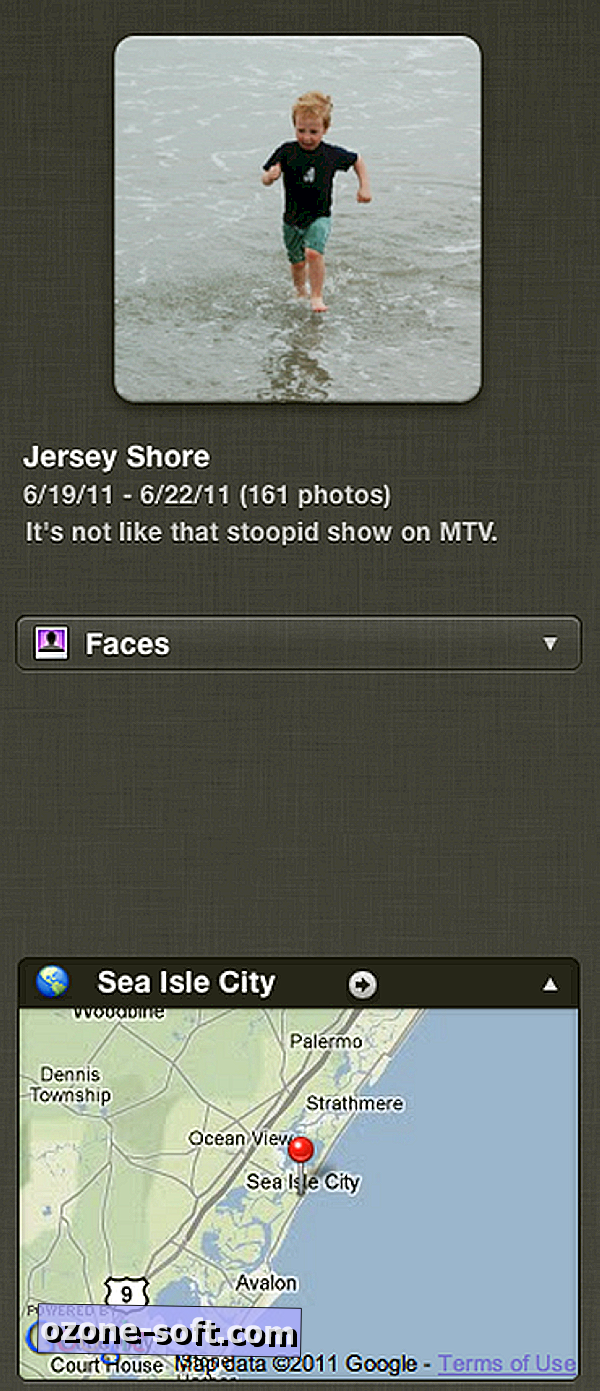
Mesta je bila predstavljena z iPhoto '09. V tej vadnici uporabljam iPhoto '11. Če želite dodeliti mesto fotografiji, ki ni geografsko označena, najprej označite fotografijo ali fotografije ali dogodek v iPhoto in nato kliknite gumb Info v spodnjem desnem kotu. Podokno z informacijami se bo prikazalo desno od vaših fotografij in vam bo omogočilo, da fotografiji dodate naslov in opis skupaj z informacijami za obrazi in kraje, kot je prikazano na sliki na desni.
Če želite dodati mesto, kliknite Dodeli mesto nad zemljevidom in vnesite svoje mesto. iPhoto bo prikazal lokacije med tipkanjem. Vnesete lahko mesto ali državo ali dobite natančnejše podatke in uporabite ime ulice. Zdi se, da mesta ne prepoznajo številnih naslovov, vendar po tem, ko določite kraj in iPhoto na zemljevidu umakne rdeč žep, ga lahko premaknete na točno mesto na ulici, kjer je bila slika posneta, če ste posebej pozorni na vaše koordinira ali posname veliko posnetkov v istem mestu ali mestu in želi organizirati vaše fotografije v ločenih rdečih zatičih.
Če si želite ogledati fotografije po lokaciji, kliknite povezavo Mesta v levem stolpcu iPhoto. Predstavili vam bomo zemljevid z rdečimi žebljički, kjer ste določili mesto ali posnete fotografije z iPhone ali drugim fotoaparatom, ki podpira GPS. Kliknite na rdečo iglo in lahko pregledate vse fotografije, posnete na tej lokaciji. Če ste fotografije ločili od uličnega naslova, bodo vse fotografije, posnete na tej lokaciji, razvrščene po kronološkem vrstnem redu.
Nazadnje, če vam je dodajanje geografskih informacij v iPhoto fotografijam, ki jih posnamete s fotoaparatom, ki podpira GPS, neprijetno, ga lahko izklopite v nastavitvah iPhoto. Sledite tej poti: iPhoto> Preferences> Advanced in nato izberite Never for Look Up Places.













Pustite Komentar